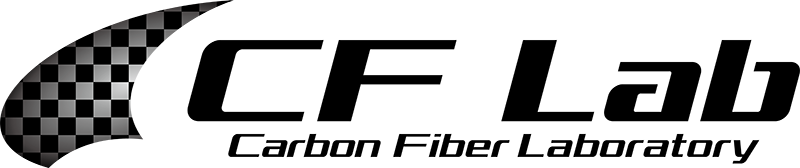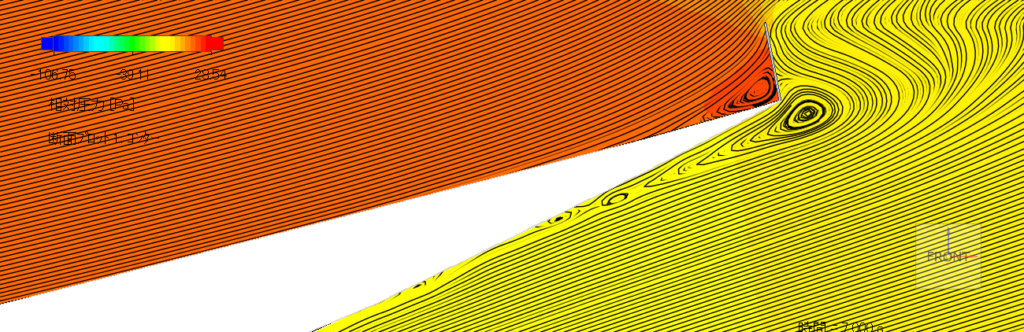CF Labの商品の中には、取り付け部の台紙がダウンロードできる商品があります。これらは商品の実寸を把握いただき、購入検討や取り付けにお役立て頂けるものとなっております。
今回は印刷方法や台紙の活用方法についてまとめさせていただきます。
プリントの用紙サイズについて
商品のサイズの関係で、A4サイズ(210mm×297mm)に入らないものも多いです。一部の家庭用プリンタであれば倍のサイズとなるA3までは印刷できるものもあります。もしくはコンビニプリント(A3まで可能)をご活用ください。
印刷可能コンビニエンスストア
- セブンイレブン
【会員登録なし】セブンイレブンの印刷なら超簡単|PDFも写真も (printing.ne.jp) - ローソン
ネットワークプリント|パソコン・スマホから登録、コンビニで印刷 (networkprint.ne.jp) - ファミリーマート
ネットワークプリント|パソコン・スマホから登録、コンビニで印刷 (networkprint.ne.jp) - ミニストップ
ネットワークプリント|パソコン・スマホから登録、コンビニで印刷 (networkprint.ne.jp)
などなどほとんどの店舗でご利用できます。
『コンビニ名 ネット 印刷』にて検索すれば最寄りの店舗で利用できるか確認が出来ます。
是非お試し下さい。
印刷した台紙の活用方法
今回はアップスイープ Type1をベースに活用方法を解説させていただきます。
こちらの商品の型紙はA2サイズが必要になりますので、A3を2枚印刷すれば実寸となります。そのため台紙のPDFはA3サイズの2枚構成で作ってあります。
A3サイズで台紙を印刷したものがこちら↓
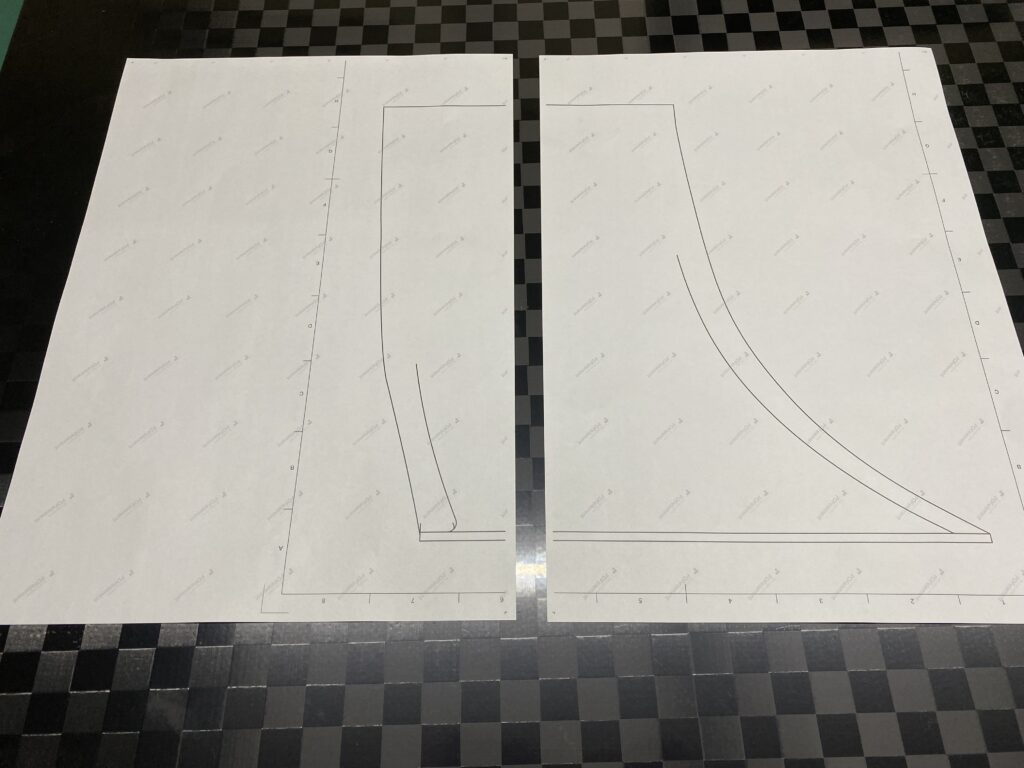
この台紙を商品寸法に合わせるので、カッターやハサミ、セロハンテープなどを使って組み立てていきます。(定規もあった方が良いです)
型紙の作り方
印刷を行うと余白がありますのでカットして下さい。


あとは線が水平になるようにセロハンテープなどで固定を行ってください。
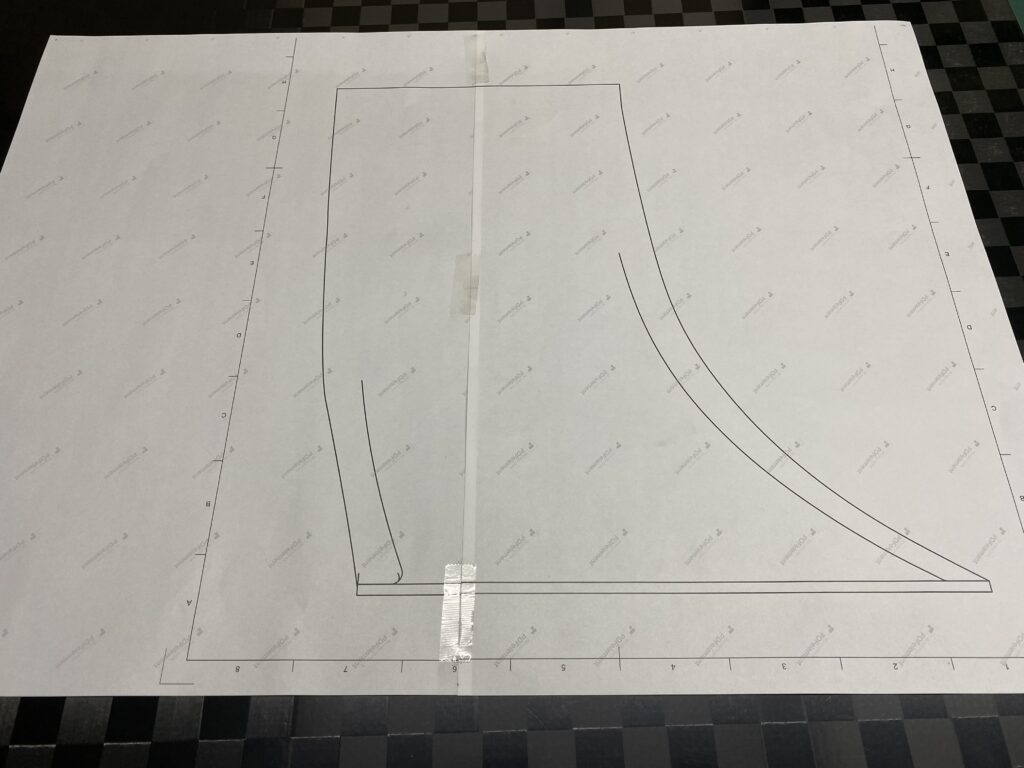
縮尺通りに印刷ができ、台紙を重ねることができるとこの様な感じでピッタリになります。
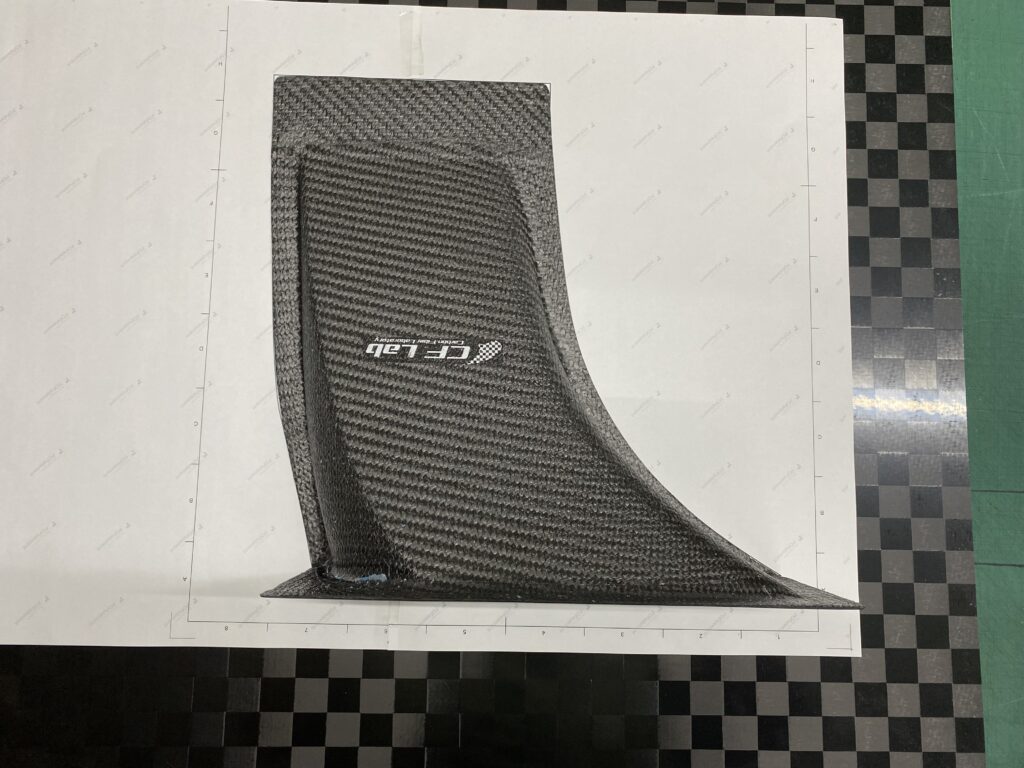
あとは外周をカットしていただければ型紙の完成です。
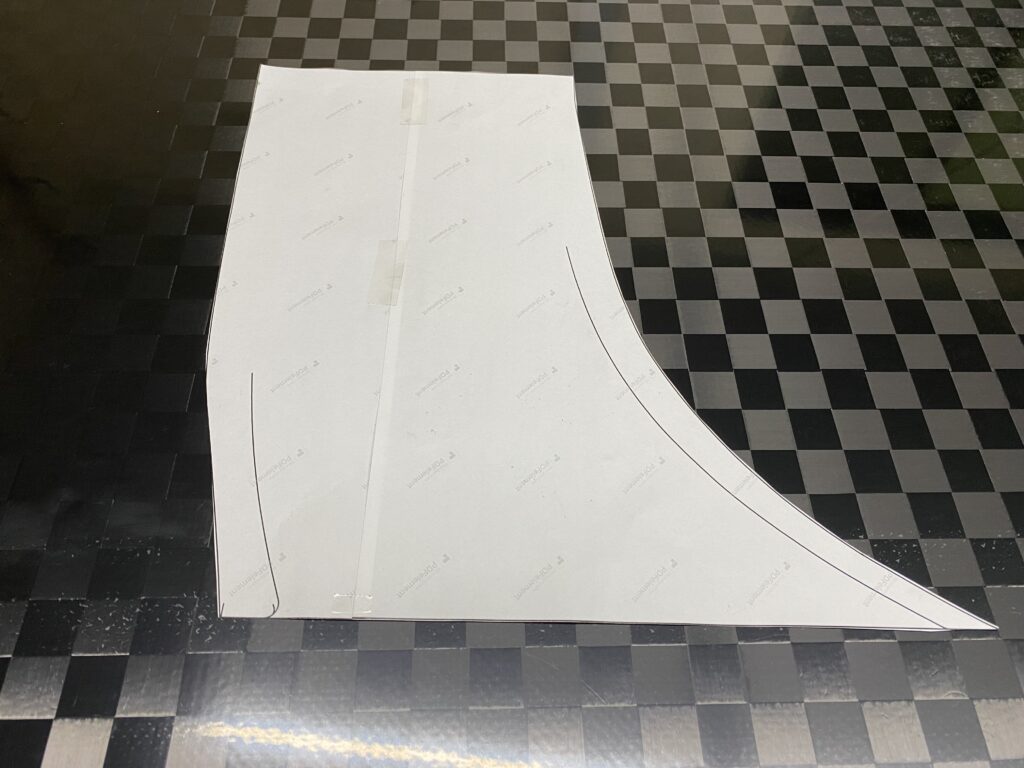
アップスイープの台紙の場合、現在取付けられているアンダーパネルに載せてサイズ感をイメージする事が可能となります。

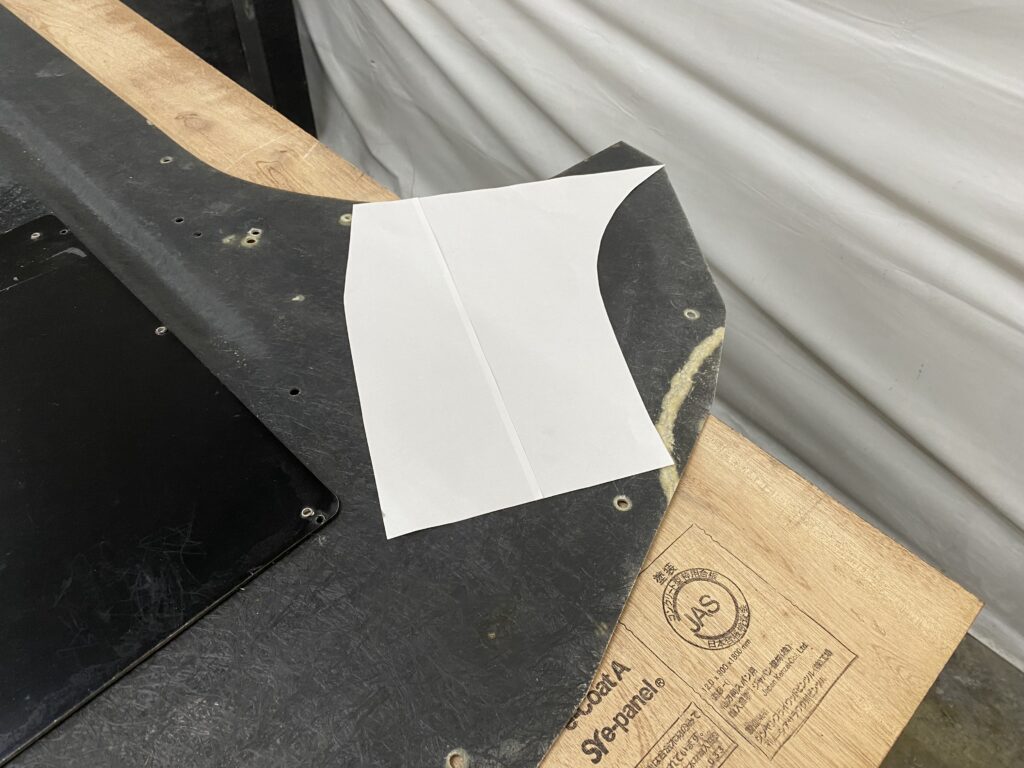
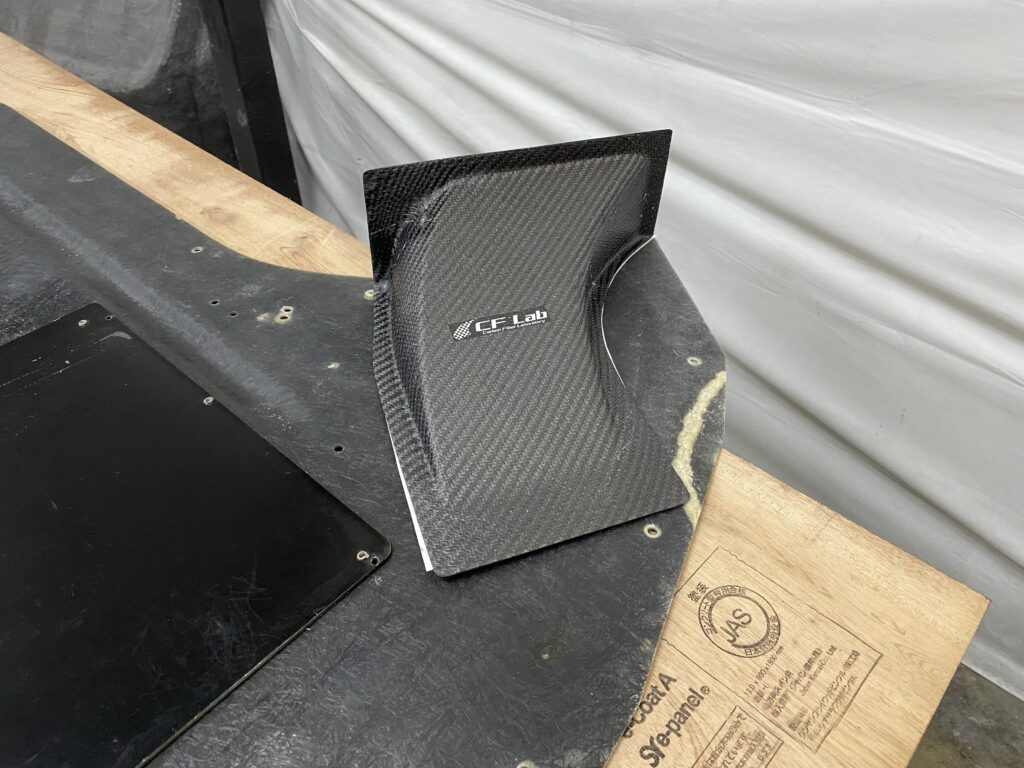
前方部をわざとはみ出させてみたり…

このような置き方も『想像がしやすい』と思います。

後方部もこのようなイメージとなります。

商品の詳細な検討をする際などにお役立ていただければ幸いです!